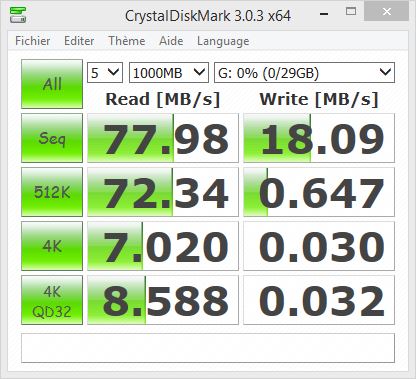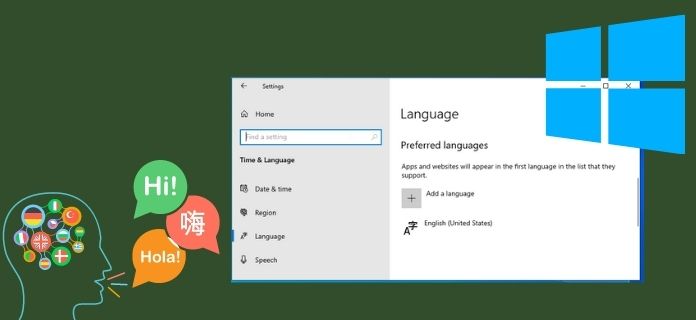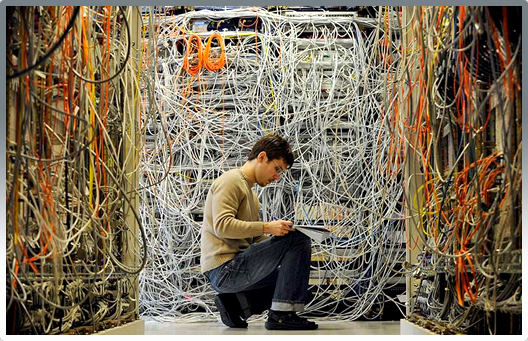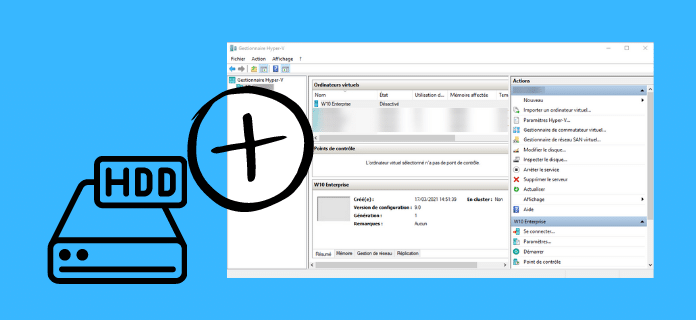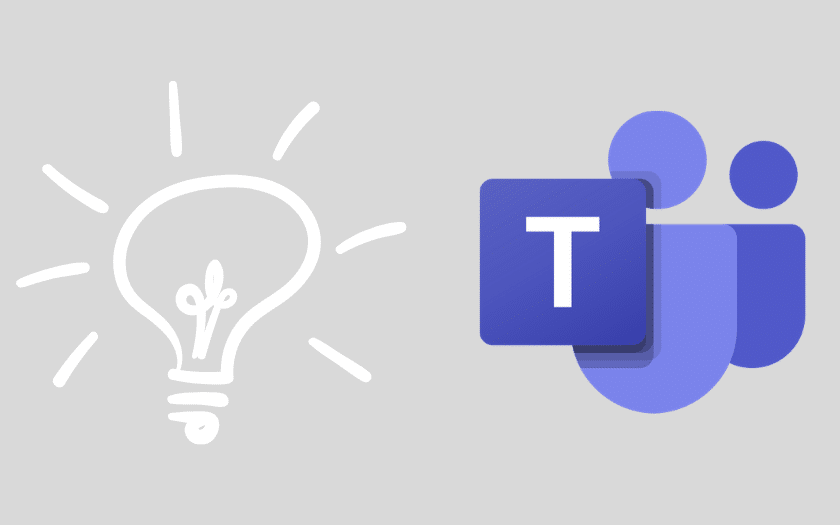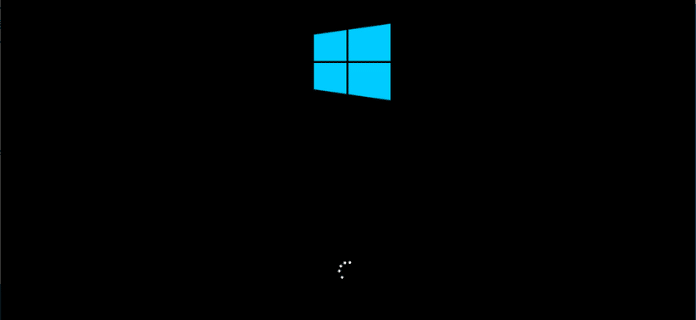
[novashare_inline_content]
תכונת ההפעלה המהירה קיימת מאז Windows 8. אתה אולי תוהה למה היא מיועדת ואם כדאי לך לשמור על אפשרות זו. להלן מספר תשובות וכן שלוש שיטות להפעלה או ביטול של הפעלה מהירה ב- Windows 10.
הפעלה מהירה היא תכונה ב-Windows 10 המסייעת למחשב שלך להתניע מהר יותר. שימושי עבור אנשים שעברו מגרסה מוקדמת יותר של Windows ועבורם למחשב יש מפרט נמוך למדי, הסוד שלו טמון בשמירה על קבצים במטמון כדי לזרז את ההפעלה של Windows. הנתונים מההפעלה הפעילה שלך נשמרים בקובץ המאוחסן בשורש הדיסק, הקובץhiberfil.sys.
אז כאשר אתה מכבה את המחשב שלך, הוא לא באמת כבוי, הוא מועבר למצב דומה למצב שינה. אתה יכול גם לצפות בזמן פעולה של Windowsשאינו מושפע במהלך כיבוי. כדי לקבל מצב חדש של המחשב שלך, עליך לבקש הפעלה מחדש (ולא כיבוי ואז הפעלה).
למה שתרצה להשבית את האתחול המהיר?
למרות שתכונה זו אמורה בעצם לשפר את פעולת המחשב שלך, היא למעשה לא שימושית עבור רוב המשתמשים. למעשה, למחשבים אישיים עם כונן קשיח SSD כבר יש אתחול שלוקח שניות ספורות בלבד.
קרא גם:שכפול כונן קשיח ל-SSD
ישנן סיבות רבות מדוע ייתכן שתרצה לבטל את ההפעלה המהירה של Windows 10, בהתחשב בכך שכאשר פונקציה זו פעילה, המערכת אינה מבצעת כיבוי רגיל.
- מנהלי התקנים עלולים להיכשל בטעינה ולגרום לקריסות מסך שחור או לנעילת המקלדת שלך לכיבוי אוטומטי.
- ייתכן ששינויי תצורה מסוימים לא יילקחו בחשבון וייתכן שעדיין קיימים באגים באפליקציות מסוימות.
- זמן הפעילות של המחשב האישי שלך: הוא אינו מושפע מכיבוי והדלקה של המחשב. למידע נוסף, אתה יכול לעיין במאמר שלנו:איך להשיג זמן פעולה ב-Windows?
- ייתכן שלא יותקנו עדכוני Windows Update
כיצד להפעיל או להשבית אתחול מהיר ב- Windows 10?
גם אם תכבה אותו באופן ידני, תכונת ההפעלה המהירה של Windows 10 עשויה להיפעל מחדש לאחר עדכון. עם זאת, השיטה די פשוטה להשבית אותה.
אנו נציע לך 3 שיטות להפעיל או להשבית את ההפעלה המהירה של Windows 10.
מלוח הבקרה
התחל בפתיחת הלוּחַ בַּקָרָהמתחת לחלקחומרה ואודיו.
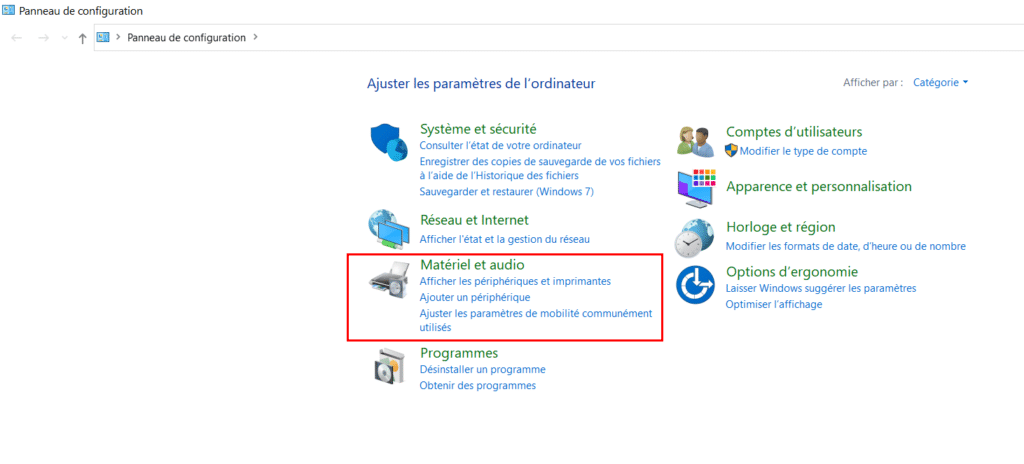
ואז פנה לחלקאפשרויות חשמל.
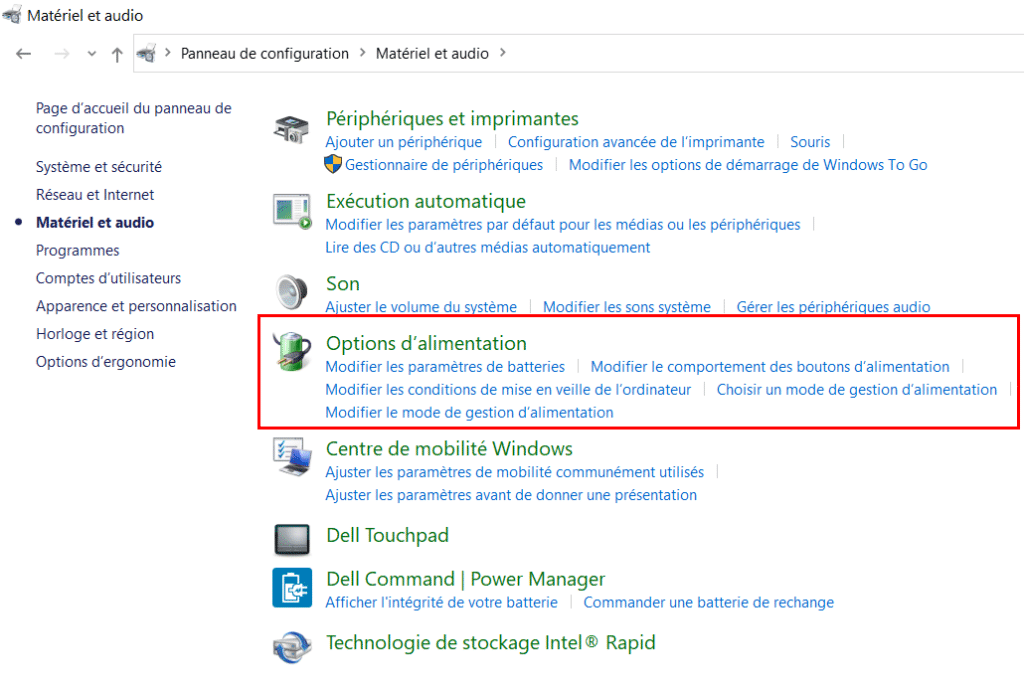
בתפריט הצד, לחץבחר את הפעולה לאחר סגירת הכריכה.
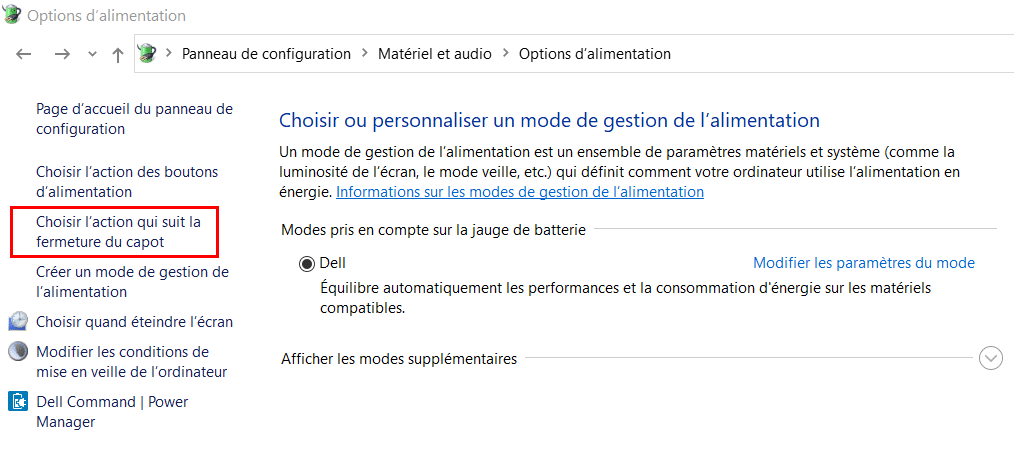
אתה נמצא כעת בהגדרות המאפשרות לך להשבית את האתחול המהיר.
ראשית, הפעל את השינויים על ידי לחיצהשנה הגדרות שאינן זמינות כרגע.
לאחר מכן בטל את הסימון בתיבהאפשר אתחול מהירכדי להשבית תכונה זו.
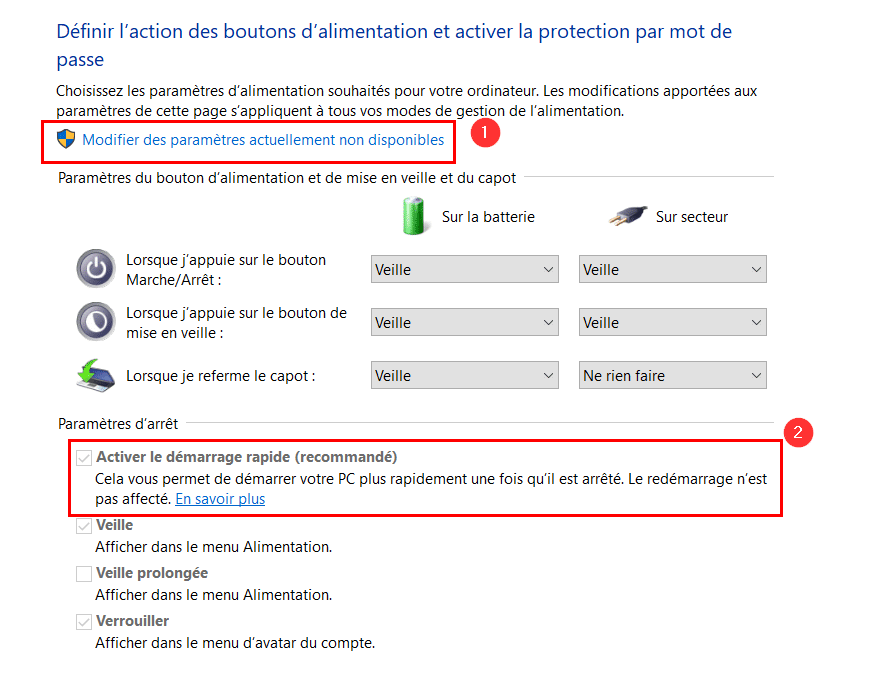
כל מה שנותר הוא לאמת עםשמור שינויים.
הפעל או השבת את ההפעלה המהירה מהרישום
עבור משתמשים מנוסים יותר, זה גם מהיר להתאים את הפרמטר הזה ישירות ב-לִרְשׁוֹם.
כדי לעשות זאת, פתח את החלוןלְבַצֵעַוהקלדregedit.
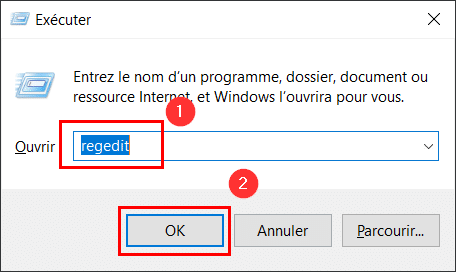
עקוב אחר מבנה העץ הבא:HKEY_LOCAL_MACHINE\SYSTEM\CurrentControlSet\Control\Session Manager\Power
לאחר מכן עליך לשנות את המפתחHiberbootEnabled.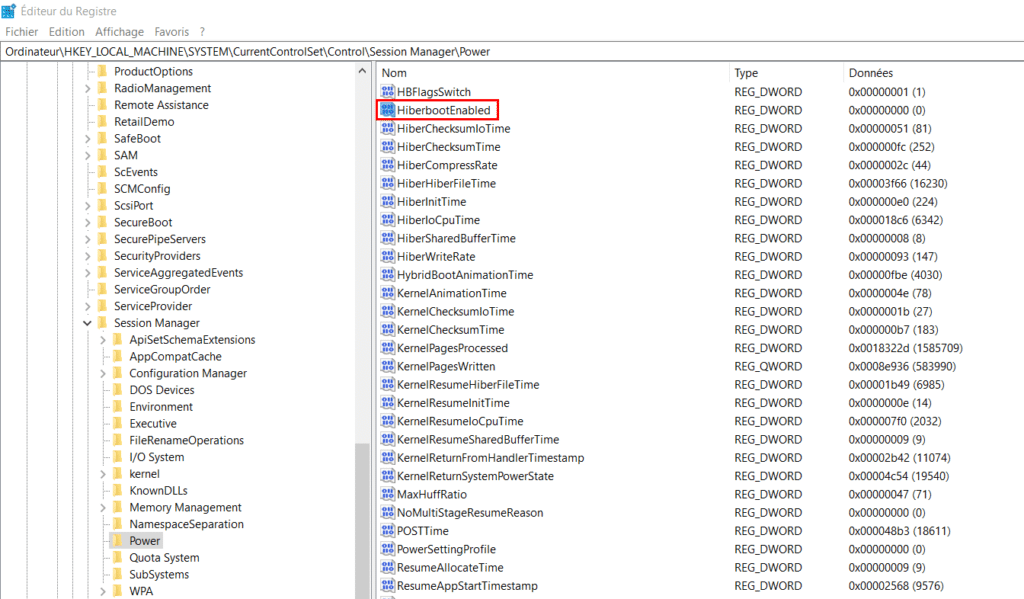
כעת עלינו להעביר את ערך המפתח ל0. בדוק גם שהבסיס נמצא במצב טוב.הקסדצימלי. תאמת עםבְּסֵדֶר.
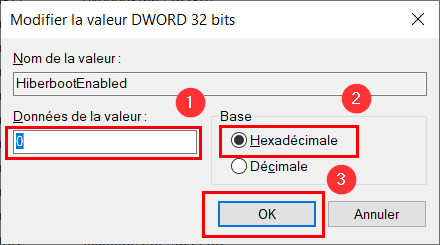
השבת את ההפעלה המהירה עם GPO
ב-Windows Server, קיים GPO הדורש שימוש ב-Startup מהיר. אם מופעל, זה יאלץ מחשבים להשתמש בהפעלה מהירה. עם זאת, השבתה לא בהכרח מכבה את האתחול המהיר, אלא רק מאפשרת להגדרה המקומית לחול.
כדי להיות בטוח לבטל את הפונקציונליות, תצטרך ליצור GPO שיגדיר את מפתח הרישוםHiberbootEnabledשעליו דיברנו למעלה.
כדי לעשות זאת, פתח את מסוף הניהול של GPO בבקר הדומיין שלך.
צור GPO חדש. אנו נקרא לזה "השבת את FastStart".
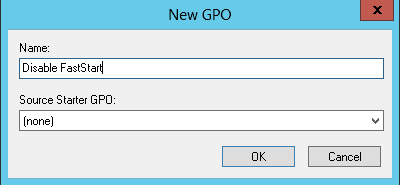
לאחר יצירתו, לחץ עליו באמצעות לחצן העכבר הימני ולאחר מכן לחץ עלמַתקֵן.
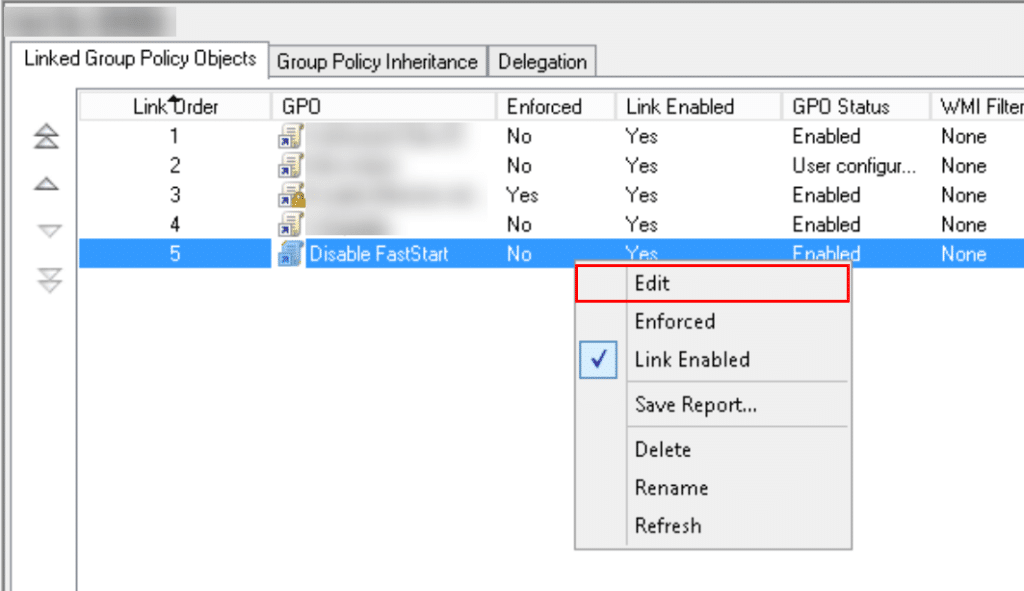
עקוב אחר מבנה העץ הבא:תצורת מחשב > העדפות > הגדרות Windows > רישום.
לאחר מכן לחץ לחיצה ימנית בחלוןלִרְשׁוֹםאָזנובוולבסוףרכיב רישום.
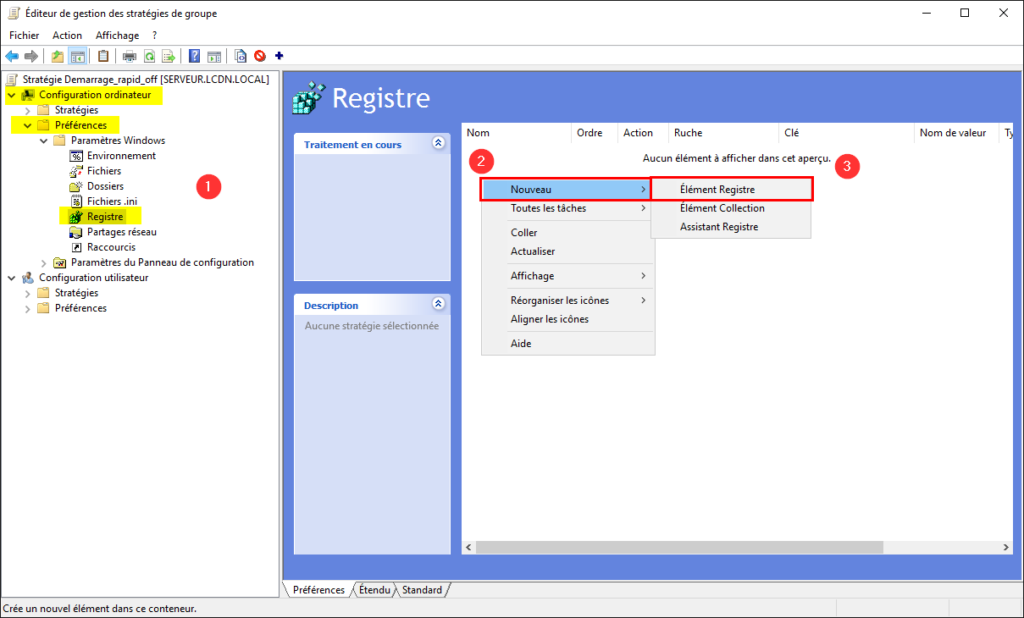
כעת עליך להגדיר את מפתח הרישום. השתמש במידע הבא:
- פעולה:כדי לעדכן;
- כוורת:HKEY_LOCAL_MACHINE;
- נתיב מפתח:SYSTEM\CurrentControlSet\Control\Session Manager\Power;
- שם ערך:HiberbootEnabled;
- סוג ערך:REG_DWORD;
- נתוני ערך:0;
- הקסדצימלי.
תאמת עםבְּסֵדֶר.
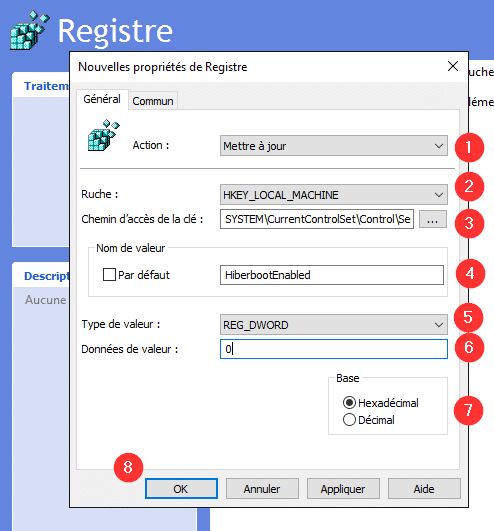
כך תוכל לשלוט במפתח הרישום שישתנה בעת הפעלת כל מחשב.
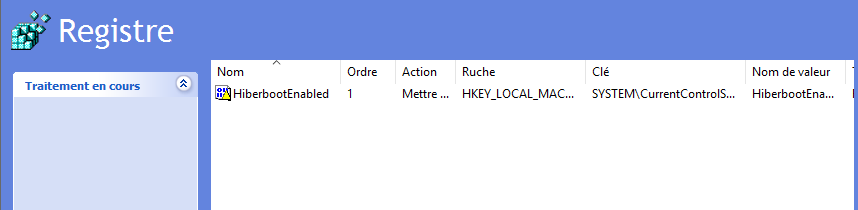
שתפו את המאמר הזה
[novashare_inline_content]
האם מצאתם מאמר זה שימושי?
אתה יכול גם אותנושלח רעיון למאמראם החיפוש שלך שונה.